Popravak: rušenje RTX 3090, 3080, 3070 ili 3060 u igrama
Miscelanea / / April 23, 2022
Nvidia RTX je najnovija linija grafičkih kartica koja je debitirala 2019. sa serijom 20. RTX je još jedna skraćenica za brendiranje, koja je skraćenica za “Ray Tracing Texel eXtreme”, a kao što naziv govori, ove su kartice prve koje su uključivale neke namjenske mogućnosti praćenja zraka. Nvidia je ime koje je poznato svakom igraču, ali znate što?
Ne postoji ništa na ovom svijetu što je savršeno napravljeno bez mana. Dakle, da, nedavno su korisnici RTX serije 3090, 3080, 3070 ili 3060 počeli prijavljivati da se njihova igra počela rušiti, ili kažemo da se GPU stalno ruši u igrama.
Kada naš tim istražuje ovu pogrešku, otkrili smo da postoji mnogo slučajeva u kojima neki korisnici rješavaju ovaj problem samo izvođenjem lakih i jednostavnih trikova. Međutim, dobra vijest je da smo prikupili sve trikove u ovom vodiču kako bismo pomogli drugim korisnicima poput vas da riješe problem s rušenjem u igrama.

Sadržaj stranice
-
Kako popraviti rušenje RTX 3090, 3080, 3070 ili 3060 u igrama
- Popravak 1: Ponovo pokrenite uređaj
- Popravak 2: Pokušajte igrati drugu igru
- Popravak 3: Provjerite je li upravljački program GPU ažuriran
- Popravak 4: Provjerite ažuriranje OS-a
- Popravak 5: provjerite jesu li igre ažurirane
- Popravak 6: Postavite svoju grafičku karticu na zadano
- Popravak 7: Provjerite napajanje
- Popravak 8: Promjena postavki BIOS-a
- Popravak 9: Kontaktirajte tim za podršku
Kako popraviti rušenje RTX 3090, 3080, 3070 ili 3060 u igrama
Dakle, evo nekoliko trikova koji će vam pomoći da riješite pad RTX 3090, 3080, 3070 ili 3060 u igrama. Stoga, u slučaju da i vama smeta ovaj problem, svakako izvršite popravke navedene u nastavku:
Popravak 1: Ponovo pokrenite uređaj
Ova vrsta problema ponekad se može riješiti ponovnim pokretanjem računala, ali ako imate neispravnu grafičku karticu, očekujte da će se problem nastaviti javljati. Nakon što otkrije najnoviju verziju grafičke kartice, Windows 11/10 će ponovno instalirati upravljački program kada ponovno pokrenete računalo.
To će ukloniti pogreške s vašeg GPU-a i vratiti ih na tvorničke postavke. Ako ventilator nije u ispravnom stanju, vaš GPU neće biti tako pouzdan niti učinkovit. Izvadite grafičku karticu da je pregledate.
Pobrinite se da se ventilator(i) okreću slobodno i lako. Loš je znak ako prestane ubrzo nakon što ga lagano udarite prstom. Stoga možete pokušati ponovno pokrenuti svoje računalo jer je moguće da se problem pada RTX-a u igrama riješi samo ponovnim pokretanjem uređaja.
Popravak 2: Pokušajte igrati drugu igru
Postoje šanse da se vaš RTX GPU ruši u nekim određenim igrama; stoga možete jednostavno pokušati igrati bilo koju drugu igru kako biste provjerili pojavljuje li se isti problem s vašom novom igrom ili ne.
Postoje šanse da igra koju igrate na računalu možda nije kompatibilna s vašim uređajem; zato se suočavate s ovim problemom. Dakle, isprobajte ovo i javite nam možete li sada igrati svoje igre na računalu ili ne.
Oglasi
Popravak 3: Provjerite je li upravljački program GPU ažuriran
Vaš GPU je zadužen za crtanje svakog pojedinačnog piksela na vašem zaslonu, uključujući Windows sučelje i web stranice. Upravljački program je dio softvera koji vašem operativnom sustavu omogućuje interakciju s hardverom na vašem Windows 10/11 računalu, kao što je vaša grafička kartica.
Međutim, ažuriranje upravljačkog programa za grafiku ključno je za dobivanje maksimuma od vašeg računala, igara i drugih grafički intenzivnih zadataka. Vozači su također besplatni, što je još jedan snažan razlog za njihovo ažuriranje. Dakle, možete slijediti smjernice koje će vam pomoći da ispravite pogrešku:
- U početku otvorite okvir Pokreni i potražite devmgmt.msc.
- Ovo će otvoriti Upravitelj uređaja; trebate dvaput kliknuti na Adapter za zaslon tab.
-
Nakon toga, desnom tipkom miša kliknite naziv proizvođača GPU-a i pritisnite Ažurirajte upravljački program opcija.

Popravak 4: Provjerite ažuriranje OS-a
Ažuriranje vašeg uređaja sa sustavom Windows 10/11 ne poboljšava uvijek njegovu izvedbu jer ponekad ažuriranje može sadržavati neke greške zbog kojih dobivate ovu vrstu problema. Međutim, ako ažuriranje izričito uključuje popravke za određene probleme s izvedbom, to također može poboljšati brzinu vašeg uređaja.
Oglasi
Međutim, iako nekoliko čimbenika može utjecati na performanse ili brzinu vašeg sustava Windows nakon ažuriranja na noviju verziju. Dakle, ako se susrećete s problemom sa svojim RTX GPU-ima koji ruši igre koje igrate, slijedite dolje navedene korake i ažurirajte OS uređaja:
- Prije svega, koristite traku za pretraživanje sustava Windows i potražite Windows Update.
-
Nakon toga, pritisnite Provjerite ima li ažuriranja gumb u sljedećem prozoru.

Popravak 5: provjerite jesu li igre ažurirane
Jeste li sigurni da je igra koju igrate ažurirana ili ne? Postoje šanse da je igra koju igrate zastarjela, a novo ažuriranje zakrpe dostupno je za vašu igru. Dakle, možete jednostavno provjeriti ima li igra ažuriranja na čekanju ili ne. Međutim, ako pronađete ažuriranja, svakako ih instalirajte.
Popravak 6: Postavite svoju grafičku karticu na zadano
Postavljanje vaše GPU kartice na zadani način bit će pravi izbor za vas jer je ranije pomoglo mnogim korisnicima da riješe ovu vrstu pogreške. Stoga također morate isprobati dolje navedene korake:
- Prvo, pokrenite NVIDIA upravljačka ploča desnim klikom na radnu površinu i odabirom Upravljačka ploča NVIDIA.
- Nakon toga idite na 3D postavke.
- Sada odaberite Upravljajte 3D postavkama s lijeve strane ekrana.
- Zatim odaberite Postavke programa tab. Zatim odaberite program s otvorenog padajućeg popisa ispod Odaberite program koji želite prilagoditi odjeljak.
-
Konačno, pritisnite NVidia procesor visokih performansi iz padajućeg izbornika koji se pojavio u Odaberitepreferirani grafički procesorza ovaj program odjeljak.

Popravak 7: Provjerite napajanje
Ako se i dalje susrećete s ovom pogreškom, onda postoje šanse da vaše računalo nema odgovarajuće napajanje, zbog čega vaš GPU ne radi ispravno. Dakle, trebali biste provjeriti ima li vaš GPU odgovarajuće napajanje, a zatim ponovno pokrenuti igru kako biste provjerili je li problem riješen ili ne.
Popravak 8: Promjena postavki BIOS-a
Možete jednostavno promijeniti postavke BIOS-a kako biste popravili GPU RTX serije 3090, 3080, 3070 ili 3060 koji se stalno ruši u igrama. Evo smjernica koje će vam pomoći u tome:
- U početku, desnom tipkom miša kliknite radnu površinu i odaberite Upravljačka ploča NVIDIA.
- Sada zadržite pokazivač na 3D postavke > Upravljajte 3D postavkama.
- Sada, iz Globalne postavke padajućem izborniku, odaberite 3D aplikacija – Razvoj igara.
-
Zatim odaberite NVIDIA procesor visokih performansi od Preferirani grafički procesor padajući izbornik.
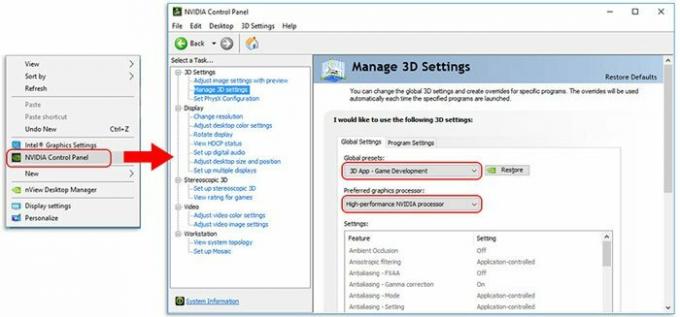
- Nakon toga odaberite 3D postavke i dodirnite na Postavite PhysX konfiguraciju.
-
Nakon toga, od Odaberite PhysX procesor padajućem izborniku, odaberite svoju grafičku karticu i provjerite ne bi li trebala biti postavljena na Automatski odabir ili CPU.

-
Nakon toga, od Odaberite PhysX procesor padajućem izborniku, odaberite svoju grafičku karticu i provjerite ne bi li trebala biti postavljena na Automatski odabir ili CPU.
Također pročitajte: Popravak: RTX 3070 ili 3080 ne otkriva drugi monitor
Popravak 9: Kontaktirajte tim za podršku
Dakle, jeste li isprobali sve što smo spomenuli ovdje u ovom članku? Ako ste sve isprobali, savjetujemo vam da kontaktirate Microsoftov tim za podršku i pitate ih o ovom problemu. Nakon toga, oni će vam pomoći riješiti problem ako je moguće. Inače će raditi na tome i uvesti neka manja ažuriranja kako bi riješili problem sa svoje strane.
Dakle, to je sve o tome kako popraviti RTX serije 3090, 3080, 3070 ili 3060 koji se ruši u igrama. Nadamo se da vam je ovaj vodič pomogao. Međutim, ako želite više informacija o temi, komentirajte ispod.



